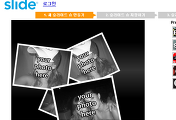반응형
혹시 포토슬라이드 동영상을 만들고 싶은데 소니베가스나 프리미어 같은 동영상 편집프로그램을
다룰줄 몰라서 고민하신분 있으시나요.
제가 오늘 소개 시켜드릴 프로그램은 그런 고민을 아주 말끔히 해결해주는 프로그램입니다.
바로 마이크로소프트의 포토스토리3입니다.
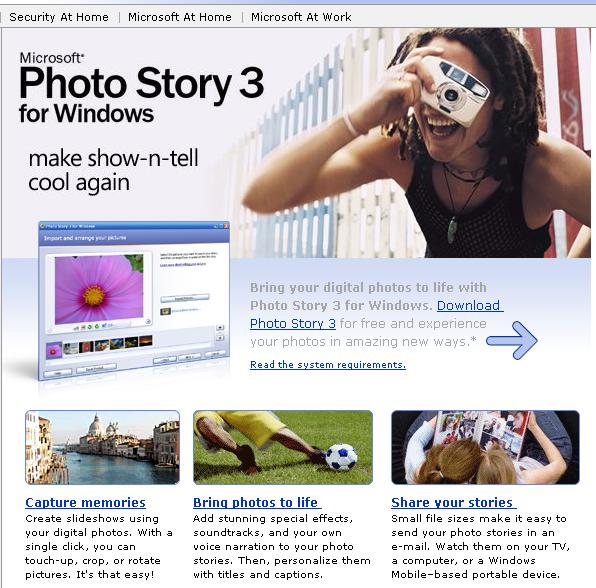
먼저 다운받는 주소를 알려드리겠습니다
Microsoft Windows XP용 영상 앨범 3
 invalid-file
invalid-file
포토스토리3
설치는 아주 간단합니다. 3메가 정도하니 설치용량의 부담도 없습니다.
시스템 요구사항
시스템 요구 사항
- 지원하는 운영 체제: Windows XP; Windows XP Home Edition ; Windows XP Media Center Edition; Windows XP Professional Edition ; Windows XP Service Pack 1; Windows XP Service Pack 2; Windows XP Tablet PC Edition
- 프로세서 요구 사항: Intel P3 700MHz
또는 동급 프로세서, Intel P4 1.7GHz 또는 동급
프로세서 권장됨 - 메모리: 256 MB RAM, 512 MB RAM
또는 그 이상의 메모리 사양 권장됨 - 디스크 공간: 400MB 이상의 사용 가능한 하드 디스크 공간
- 모니터: Super VGA(800 x 600)
이상 해상도의 비디오 어댑터 및 모니터 - Windows Genuine Advantage.
- Microsoft Windows Media Player 10.
- Microsoft DirectX 9.0 또는 그 이상
- Windows XP 호환 사운드 카드 및 스피커
- 키보드와 Microsoft 마우스 또는 호환 포인팅 장치
사용법은 아주 간단합니다. 먼저 사진을 선택하고 추가하시구요.
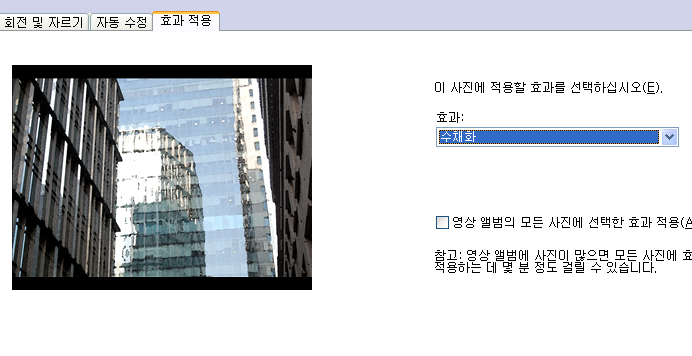
효과는 포토샵의 필터와 같은것이니 맘에 드시는것으로 선택하시면 됩니다
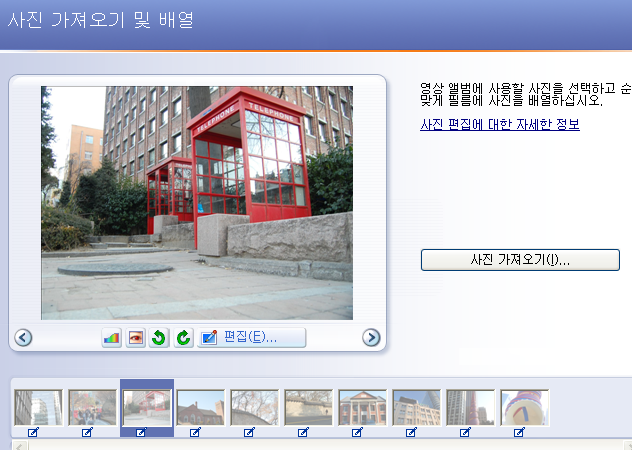
해주셔도 됩니다
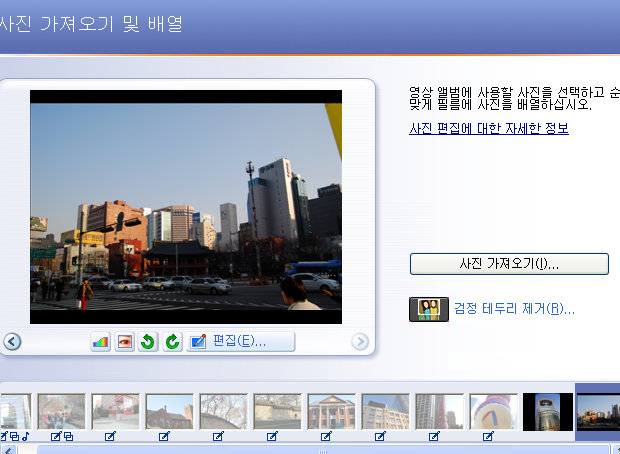
검정테두리 제거를 눌러주시면 싹~~ 제거가 됩니다. 세로로된 사진은 사진을 알맞게 잘라 버립니다
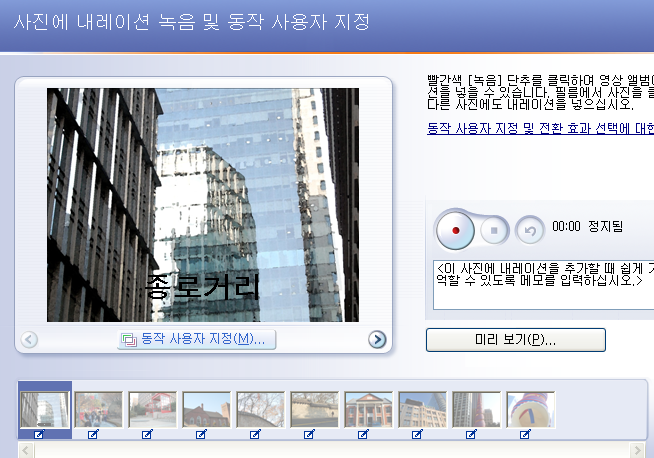
페이드효과나 줌인 줌아웃 위치를 수정하시고 싶으시면 사진밑에 있는 동작사용자지정을 눌러주세요.
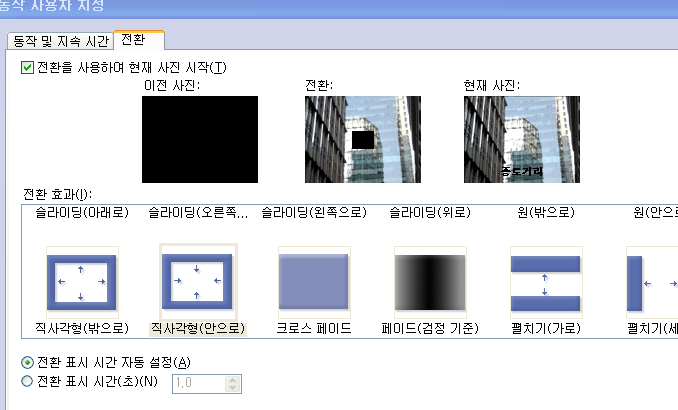
전환 효과는 다양하니 골라서 쓰십시요. 하지만 너무 여러가지 페이드 효과를 사용하면 난잡해 보이니
정갈하게 몇개만 정해서 해주는 센스는 챙겨주시구요
다음 버튼을 누르면
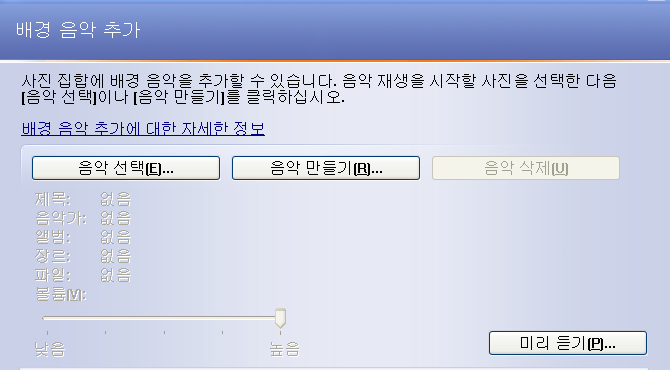
3메가짜리가 생각보다 여러 기능들이 있군요.
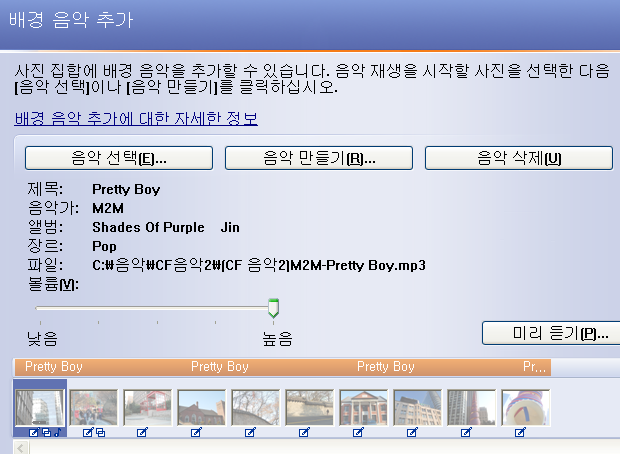
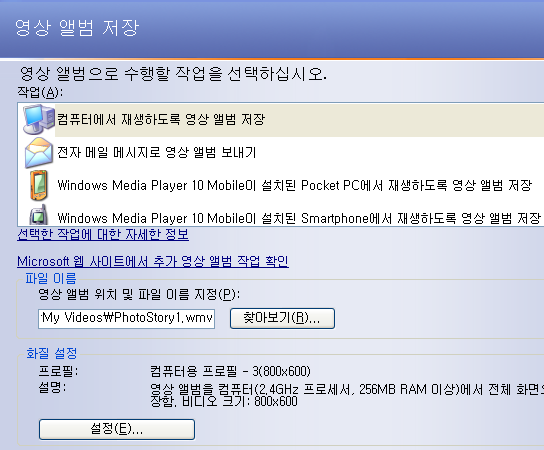
저장시에는 해상도를 바꿀수 있습니다. 저 맨밑에 설정버튼을 누르면 여러가지 해상도와 저장방식이
나오는데요. 전 800에 600크기로 저장하겠습니다.
변환도 금방 끝나네요.
그럼 갓구운 포토슬라이드 동영상 올립니다.
이거 자주 이용해야 겠는데요. 사진 올리는것도 힘들때 있는데 음악깔고 ^^ 사진도 자동으로 넘겨주고
여러분도 한번 사용해 보세요~~~
반응형